Для слабовидящих
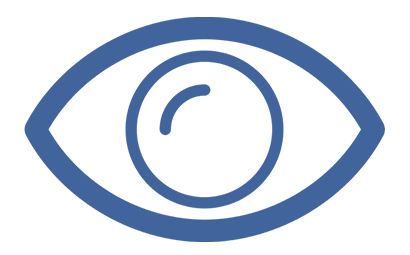
Если Вы плохо видите, рекомендуем Вам следующие шаги:
1. Настройка параметров экрана
Изменение размера шрифта. Для этого необходимо зажав клавишу Ctrl, прокручивать колесо мыши вверх (от себя) либо воспользоваться сочетанием клавиш Ctrl и + (для увеличения).
Некоторые параметры можно настроить на вкладке Оформление окна Свойства: Экран.
Независимо от стиля, выбранного в списке Окна и кнопки, можно установить один из трех возможных размеров шрифта: обычный (установлен по умолчанию), крупный или огромный. Требуемый вариант выбирают из раскрывающегося списка Размер шрифта. Людям с ослабленным зрением рекомендуется установить крупный или огромный размер шрифта.
Из раскрывающегося списка Цветовая схема следует выбрать одну из контрастных цветовых схем. Перед этим рекомендуется в списке Окна и кнопки выбрать стиль оформления Классический стиль. Наиболее контрастными являются четыре схемы: Высокий контраст №1, Высокий контраст №2, Контрастная белая и Контрастная черная.
2. Настройка специальных возможностей
Для перехода в режим настройки специальных возможностей системы для людей с ослабленным зрением следует выполнить команду Пуск ► Панель управления, а затем в открывшемся окне выбрать категорию Специальные возможности.
В первую очередь можно выполнить нестандартную настройку контрастности текста и фона. Для перехода нужно щелкнуть на ссылке Настройка контрастности текста и цвета экрана, в результате чего откроется cоответствующее окно с рабочей вкладкой Экран.
На вкладке Экран в области Высокая контрастность расположено два элемента управления — флажок Высокая контрастность и кнопка Настройка. При установленном флажке Высокая контрастность включается режим высокой контрастности. После нажатия кнопки Настройка на экране появляется окно Настройка режима высокой контрастности.
Для включения режима высокой контрастности с помощью клавиатуры нужно установить флажок Использовать такой способ включения, и высокая контрастность будет включаться нажатием сочетания клавиш Alt слева+ Shift слева+Print Screen.
Схему оформления выбирают из раскрывающегося списка Текущая контрастная схема оформления. Этот список включает в себя схемы, специально предназначенные для пользователей с ослабленным зрением. Чтобы применить нужную схему, нужно нажать в данном окне кнопку ОК, а в окне Специальные возможности установить флажок Высокая контрастность и нажать кнопку ОК или Применить.
Параметры курсора находятся в нижней части вкладки Экран. Здесь с помощью соответствующих ползунков настраивают требуемую частоту мерцания курсора и его толщину (для увеличения этих значений нужно перетащить ползунок вправо, для уменьшения — влево).
Все изменения, выполненные на вкладке Экран, вступают в силу после нажатия кнопки ОК или Применить. С помощью кнопки Отмена можно выйти из данного режима без сохранения изменений.
3. Специальные возможности операционной системы для слабовидящих людей
Экранная лупа. Для перехода в режим работы с экранной лупой в окне Специальных возможностей нужно щелкнуть на ссылке Экранная лупа (эта ссылка расположена слева вверху окна). Смысл использования экранной лупы в том, что в верхней части интерфейса отображается увеличенное изображение фрагмента, возле которого находится указатель мыши.
Степень увеличения изображения экранной лупой определяют в поле Увеличение. Требуемое значение выбирают из раскрывающегося списка или вводят с клавиатуры; диапазон возможных значений — от 1 до 9.
Чтобы увеличить область, охватываемую экранной лупой, следует установить флажки Следовать за указателем мыши, Следовать за фокусом ввода и Следовать за редактированием текста. При установленном флажке Обратить цвета включается режим обращения цветов в рабочем окне экранной лупы (белый цвет становится черным, черный цвет — белым и т. д.).
При необходимости рабочее окно лупы можно переместить в любое место интерфейса. Для этого следует навести на него указатель мыши и перетащить окно мышью в требуемое место.
Для настройки специальных возможностей системы можно также воспользоваться Мастером специальных возможностей. Чтобы перейти в режим работы с мастером, нужно в окне Специальных возможностей щелкнуть на ссылке Настройка Windows в соответствии с нуждами людей с плохим зрением, слухом или с ограниченной подвижностью.